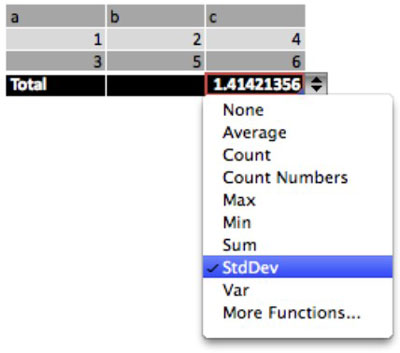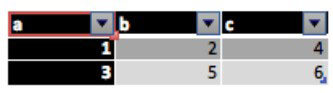Office 2011 Wordi ja Exceli uus uudis on võimalus kasutada tabelistiile teksti ja tabeli lahtrite vormindamiseks – see on võimalus, mille PowerPoint omandas Office 2008-s. Saate valida paljude atraktiivsete sisseehitatud stiilide hulgast. Wordis ja Excelis saate luua oma stiile ja lisada need oma kogusse.
Wordi ja Exceli lindi rühma Tabelisuvandid nupu Uus kõrval on märkeruudud, mis mõjutavad teie tabeli kuvamist. Kui teie aken pole piisavalt laiendatud, ei pruugi te nuppe näha. Sel juhul klõpsake samade valikute kuvamiseks nuppu Valikud:
-
Päise rida: kui see on valitud, kuvab see suvand päiserea.
Kui see suvand on Wordis ja PowerPointis valitud, rakendatakse päisereale spetsiaalne vorming. Kui see on valitud Excelis, näete spetsiaalset vormingut filtrinuppudega, millel klõpsamisel aktiveeritakse dialoogiaken Filter.

-
Rida kokku: kui see on valitud, kuvab see suvand tabeli allosas rea, mida saab kasutada tabelis olevate andmete arvutuste tulemuste jaoks.
Wordis, Excelis ja PowerPointis saab rea Kokku vormindada. Wordis saate tabeli lahtrites olevate andmete arvutuste tegemiseks kasutada Wordi välju.
Excelis saate kasutada Exceli valemite võimsust, et lisada arvutustulemused reale Kokku. Hüpikmenüü kuvamiseks klõpsake rea Kokku suvalist lahtrit ja klõpsake ilmuval valemi nupul. Seejärel valige hüpikmenüüst valem.
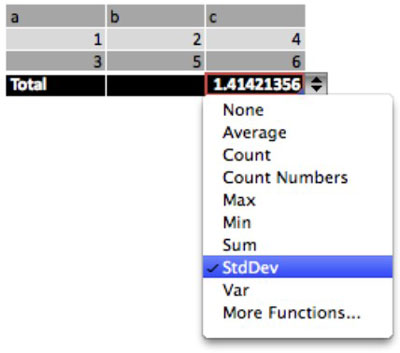
-
Ribadega read: kuvab või peidab ridade värviribad.

-
Esimene veerg: tõstab esile tabeli esimese veeru.
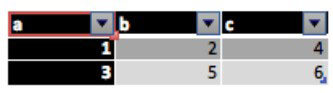
-
Viimane veerg: annab tabeli viimasele veerule esiletõstmise värvi.
-
Ribadega veerud: kuvab või peidab veergude värviribasid.